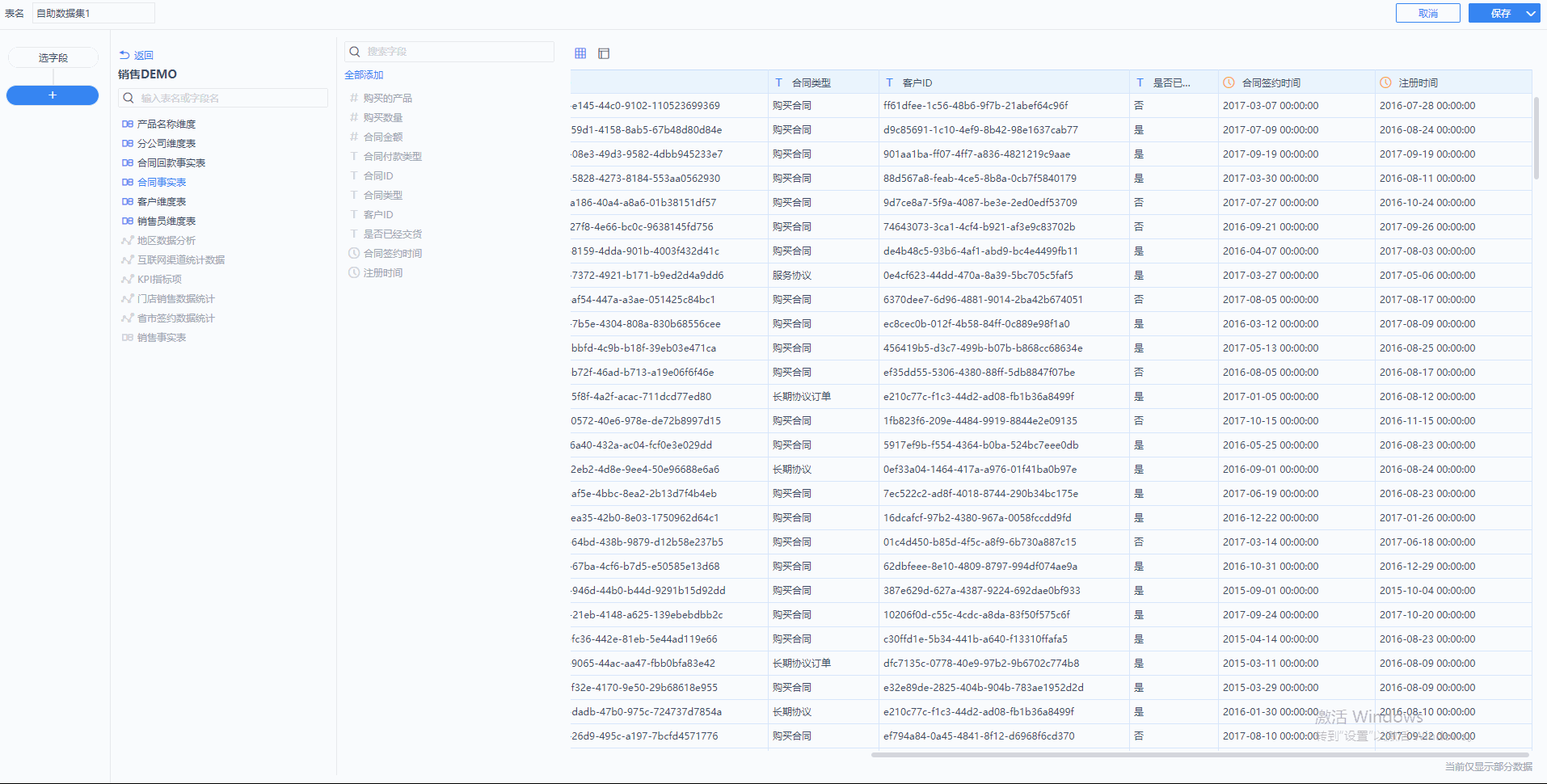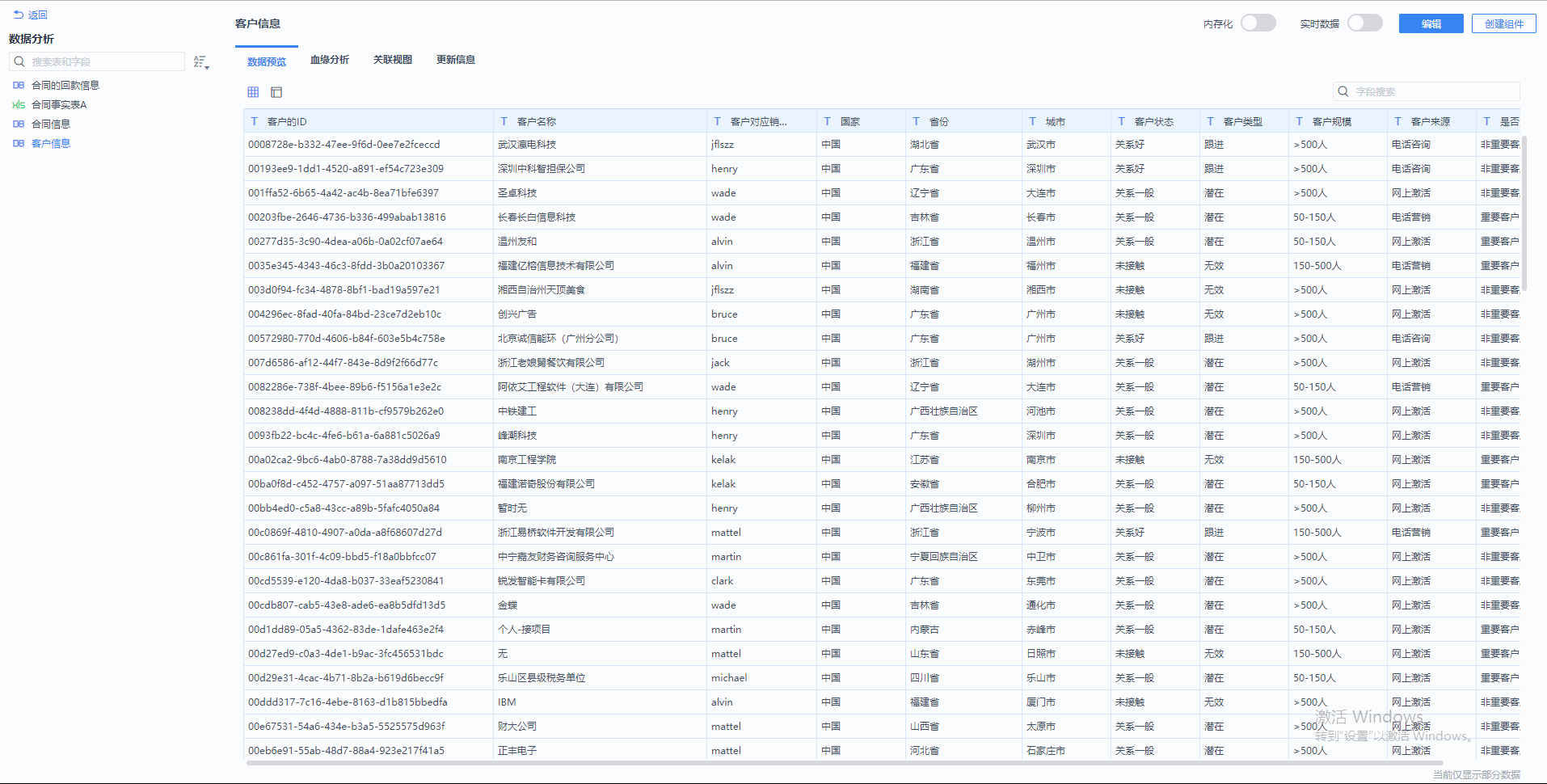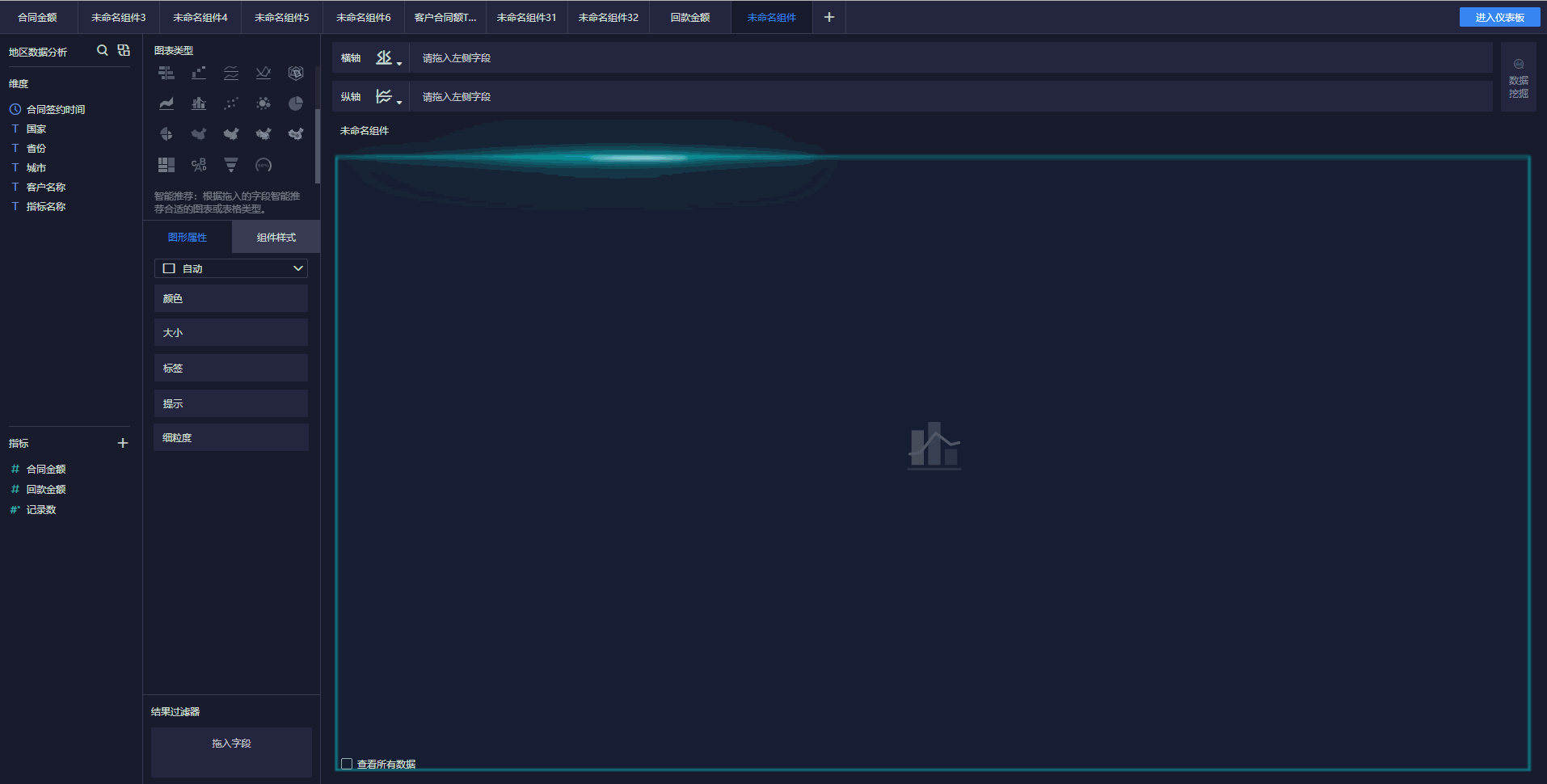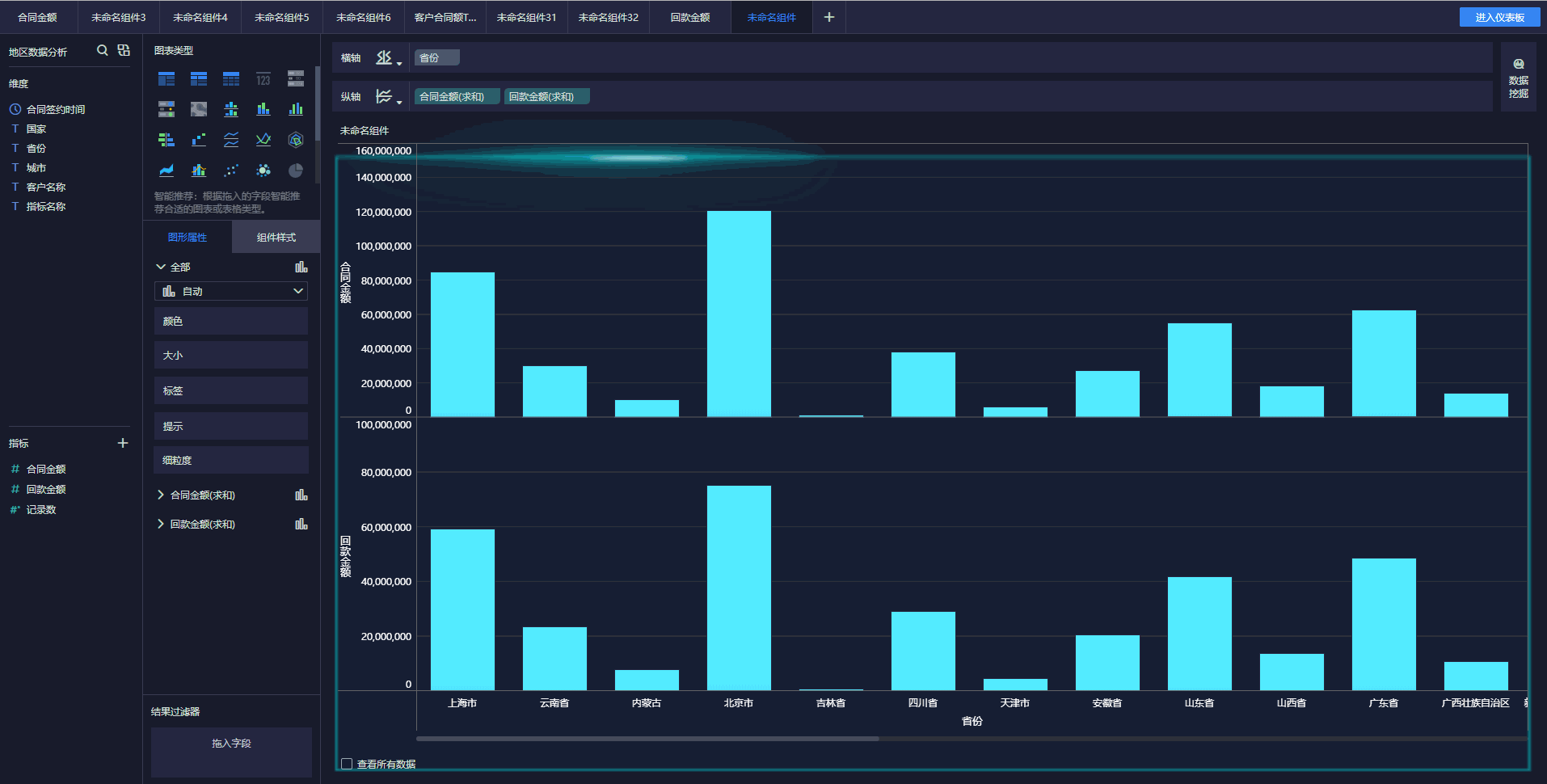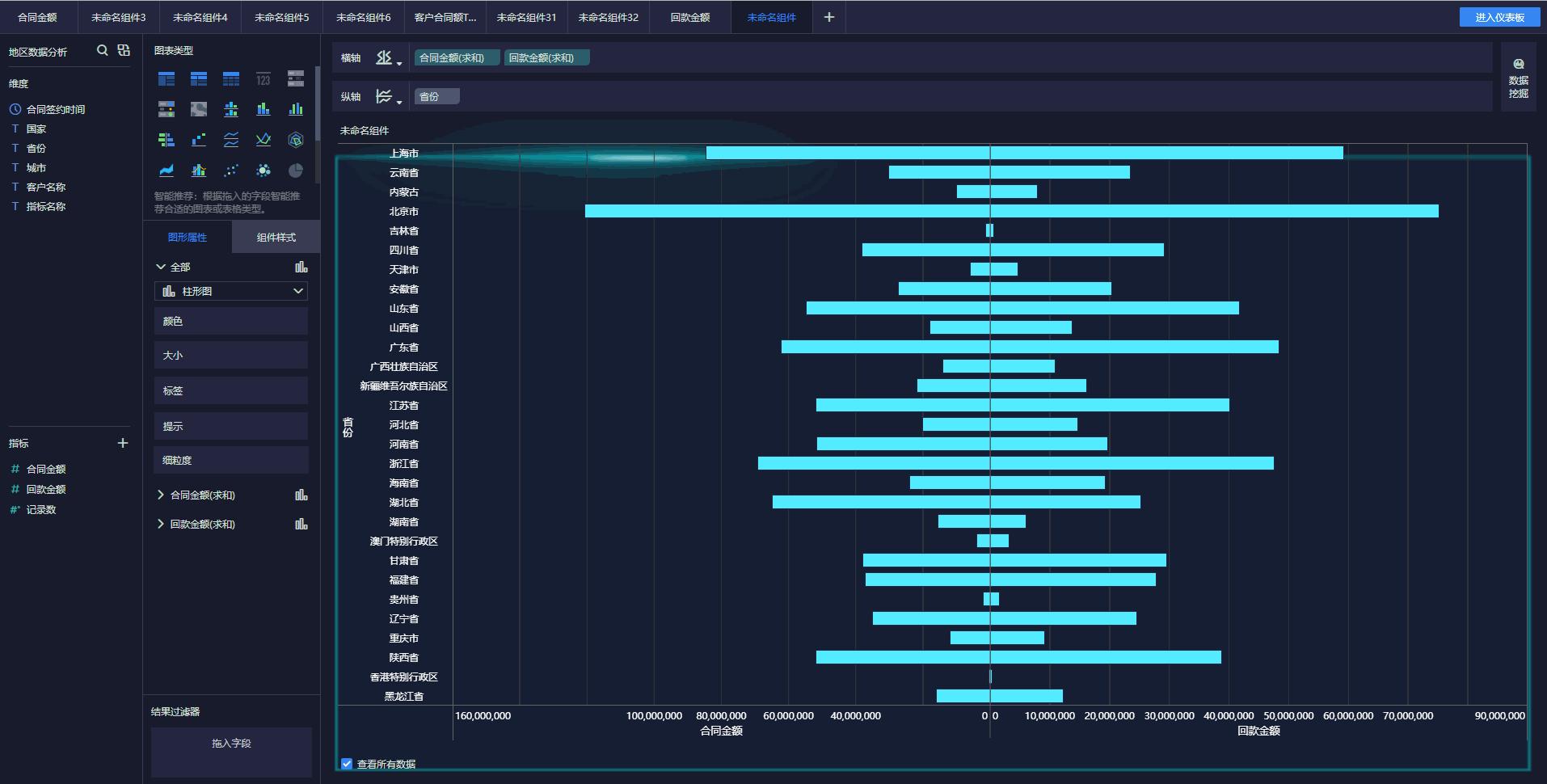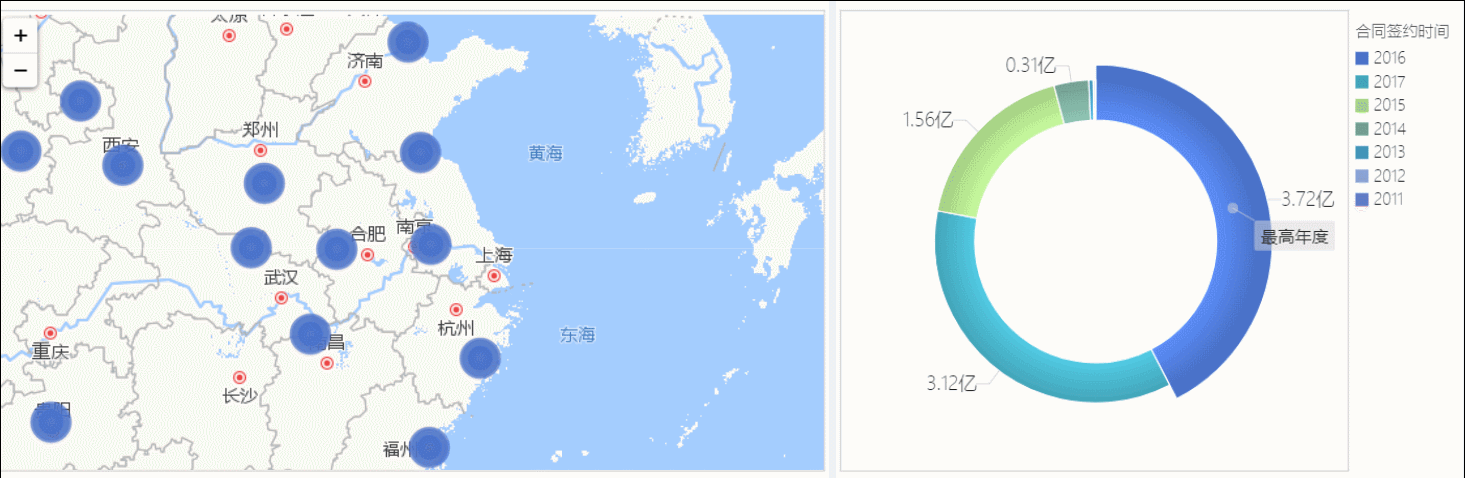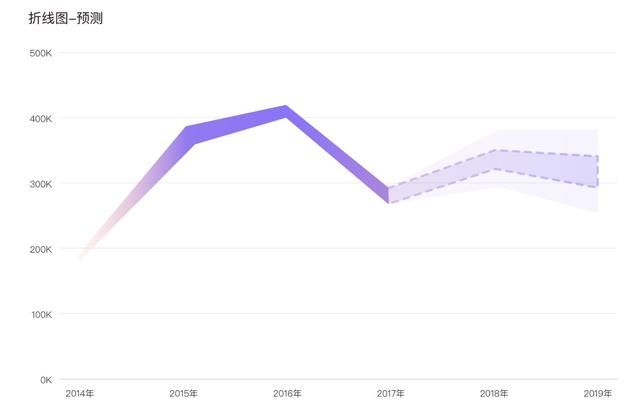如果大家日常工作中经常要和数据打交道,做Excel,做报表,看数据。
那么不妨建议大家涉猎一下数据分析。
如今它已不是商业分析师、数据科学家的专属。
随着百花齐放的学习课程和分析工具的出现,它的入门难度和上手难度都大为降低。
且掌握一点数据分析技能对日常工作大有裨益。
比方说,如果能学上一点可视化技巧,懂得如何恰当的使用一些高级的可视化图表,在做PPT、做报告时,必定能让领导惊艳一番。
如果能掌握了BI分析工具使用,在做报表、做分析性图表时,能比Excel效率高上不少,再也不用被VBA和复杂公式的折磨。
......
今天就来给大家分享一个数据分析的手把手教学,教大家如何进行简单的数据分析,打造一个可视化分析报告,借助BI分析工具FineBI。
什么是FineBI ?
首先,这是一个BI工具。
什么是BI工具?
BI又叫商业智能,是提供快速数据分析的一种方案,包括收集数据、处理数据、可视化分析数据、报告展示等,目的是将繁杂的数据转变为有效的信息,然后为决策所用。
关于FineBI(www.FineBI.com)
你可以把它看成可视化工具,因为它自带几十种常用图表,以及动态可视化效果;
你也可以把它看成报表工具,因为它可以零代码快速制作报表,以表格状、以Dashboard状;
你也可以把它看成数据分析工具,因为如果你有数据,想分析,可以借助FineBI做一些探索性的分析,甚至深度的数据挖掘,它提供5类现成的挖掘模型。
更简单的理解,就是一个更加高级的Excel数据透视表。选择要呈现的数据字段,即可立马呈现可视化。
怎么用它来操作一次数据分析,并呈现可视化?
它的操作依据你分析数据的思路。
比方说我们通过数据观察到,网站流量下降了20%,且技术上没有任何问题。那么我们就要分析可能的原因,去假设去验证。那我们需要拿到那部分我们想分析的数据,对数据处理,可能还要分析和建立专业的统计模型,可视化呈现......
FineBI的操作大体也是依据这样的思路,分为五个步骤:数据导入、数据清洗、数据关联、可视化探索分析、DashBoard整合。
下面咱逐一讲解~
数据导入
我们想分析的数据五花八门,大到错综复杂各式各样亿万级数据量的企业数据库,小到日常学习工作中最常见和碎片化的Excel文件,做数据分析第一步,就是先把我们需要的数据导入FineBI。
数据库方面,FineBI支持30余种市面上常用及非常用的数据库,也支持直接将我们本地的Excel文件进行上传快速进行分析。这里我使用内置数据库中的基础数据表,直接选中一次性添加多张表。
以下是添加后的三张原始表
客户维度表:
合同事实表:
合同回款事实表:
如果使用Excel数据,大概是以下这个样子,之后的操作一模一样。
数据加工
一般来说,我们拿到数据之后,数据并不是那么完美。对于本身质量很差的数据进行分析往往是南辕北辙的,得出来的分析结果也是错误的,进步还会误导我们对事情本身的判断,做出错误的决策。所以可能我们在开始拿到数据后,需要对数据进行梳理,这也就是我们通常所说的数据清洗。
比如某些数据缺失,比如增加一些数据字段,比如列重命名 、数据格式转换、异常值处理、合并数据等等。
FineBI可以通过“自助数据集”功能,仅仅点击鼠标就能够对数据实现过滤、分组汇总、新增列、字段设置、排序、合并等等操作,可以把数据进行规整,也可以自己写函数去处理数据。
比如在合同事实表里,我们希望处理得到日期具体是哪个季度的,在这里我们不需要写任何公式,直接通过鼠标点击就能完成。
这里举例用的数据表是软件自带的,数据质量相对好,不需要做什么加工,可以直接进行下一步。(大家可以自行下载跟着操作)
数据关联
我们一般要用的数据存在于不同数据表或者Excel表里,而我们的分析经常需要同时用到不同表中的数据,这时候就要对这三张表建立联系。通过FineBI对三张表建立好关联就可以同时使用到各表中的数据。
对于我们的三张表,首先选择客户信息表的“客户ID”字段,和合同事实表的“客户ID”字段建立1:N的关联。1:N的关联是因为1个客户可能对应多个合同。
详细关联操作的过程呢,可以看下面动图
然后同样地对合同事实表和合同回款事实表根据合同ID建立1:N的关联,关联关系就建好了。这样我们就可以同时使用到这三个表的字段了。
可视化探索式分析
以各省份城市的销售额和回款额分析为例,大家可以跟着我一起学习下分析的过程。
我们对于数据最直观的认知是建立在明细表之上,然后对于数据想做进步分析的时候,我们会尝试去选用一些图表来展现,但实际上我们可能不明白为什么要选用柱状图,不知道选用了漏斗图是什么意思。当你想分析两个或者两个以上数据字段的相关性时,FineBI会自动为你选择最合适的图表,每种图表背后都有很强的数据分析算法,可以帮助你先初步了解你的数据情况,迈出数据分析的第一步。
首先我们拖入省份到横轴上,拖入合同金额和回款金额到纵轴上,系统自动推荐了多指标并列的柱状图显示,在可视化结构层次方面更加清晰。
智能推荐
我们可能有使用传统固定图表去进行分析,我们可以基于智能推荐的结果去自由切换对应图表类型。点击左上角区域,彩色显示的图表是基于目前拖入的维度和指标能够合理展示的图表推荐,点击可以任意切换。
探索式分析-自由切换图表类型
我们还可以基于我们的思考去形成我们独特的分析,所有形状、颜色、大小、提示、标签、图表、警戒标识都可以作为我们思考点的体现,而不再用图表去限制我们的思考。将左侧我们想分析的字段任意拖入形状、颜色和大小等,或者改变形状,可以定制出不一样的图表。
探索式分析-自由切换形状颜色
通过对数据的观察,可能需要设置一些分析线辅助我们思考,在想分析的指标上,通过鼠标点击就可以完成分析线的快速设置。
探索式分析-创建预警线和分析线
OLAP分析,老生常谈的分析技术,对数据进行钻取、放大、过滤、维度切换、跳转、联动、导出、复用等等。通过FineBI的OALP分析,可以轻松玩转你的数据,从大到小,由浅及深,探索数据之间的深层关联。把城市拖入省份就可以快速创建钻取的字段,拖入到维度区域马上就能使用。
探索式分析-钻取
再重复以上的分析操作,可以完成其它形式和深度的分析。我们同理完成其它分析。然后用系统自带的一键换肤(左上角的仪表板样式功能),随意美化了一下,可以快速调整出以下模板。附上对成品的一些分析思维供大家参考。
多层饼图,显示各省份及城市的合同金额分布
词云图,显示合同金额前15的省市
指标卡,添加闪烁动画
对比条形图,显示合同金额前10的客户,配色用“成长系列”
环形图,按照合同金额的数值区间进行分组,显示数值分组区间及百分比
地图,能够下钻城市;帆软logo图标悬浮在上方;地图不与其它组件联动,其它组件之间联动
指标并列折线图,合同金额添加最低值和300百万的警戒线,对大于300百万的年份进行注释;回款金额添加指数拟合线
组合图,显示所有省份
以上,基本展现了用FineBI进行简单分析的完整教程,列举了大部分常用功能。大家可以自己拿着软件自带的原始数据尝试下做个dahboard报告,一次下来就基本上能知道数据分析师怎么回事了。
这里面,一些专业的数据计算,挖掘功能没有细讲,篇幅有限,可以借助其帮助文章和视频教程学习。
此可视化源文件,大家可私心回复“源文件”获取。大家可以下载下来,放在FineBI安装工程的“FineBI/webapps/webroot/WEB-INF/dashboards ”下,就可以直接得到。
一些补充
动态图表呈现
除了静态的图表展现之外,FineBI还支持用户增加图表注释以及闪烁动画,可由用户自由定义条件进行动态展示,打破了传统图表静态呆板的呈现形式,让用户体验更加生动的数据图表展现效果。
大数据图表性能
此外FineBI提供的图表大数据模式,支撑图表展示数据量可达百万以上。
数据分析人员的新利器——数据挖掘
如果你想预测未来的销售额,你想智能的给用户群分类,或者你想知道短信发给哪个用户获得的反馈可能性比较大,这些在FineBI中都将会成为现实。
此外,FineBI还将时间序列算法和聚类算法,和图表分析相结合,也就是大家不止可以实现预测和聚类,更进一步,只需要简单的拖拖拽着就可以立即看到预测和聚类的结果,让数据挖掘不止于能用,更要易用。
最后,欢迎关注我的公众号:数据分析不是个事儿
回复“工具”即可获得更多相关数据分析工具~